La experiencia Discord ha comenzado a llegar a PlayStation, y si le das uso a la app y tienes una PS4 o PS5 va siendo hora de conectarlas. En esta guía te vamos a ayudar a hacerlo de manera muy sencilla y en poco más de un minuto.
Nuestro punto de partida es esencial: necesitarás disponer de una cuenta de Discord y de PlayStation para poder conectarlas entre sí. En VidaExtra te ofrecemos todas las comodidades que estén en nuestra mano: de partida, aquí tienes los enlaces para que puedas crearte una cuenta de PlayStation y Discord en caso de que lo necesites.
- Crear cuenta de PlayStation (vale para PS5 y PS4) desde la web de Sony
- Crear cuenta de Discord desde la web oficial.
Una vez realizado el proceso, accedemos a la aplicación de Discord desde la aplicación oficial, desde navegadores web e incluso desde móviles. En el último caso, en caso de que quieras conectar desde iOS o Android, verás los pasos solo un poquito más abajo.
Cómo conectar a Discord tu PS5 y PS4 desde la App de PC y navegadores
- Lo primero que tenemos que hacer es acceder a los ajustes de Discord, los cuales se presentan como una pequeña ruedecita (o engranaje) cerca de las opciones de audio y al lado de nuestra imagen de perfil.
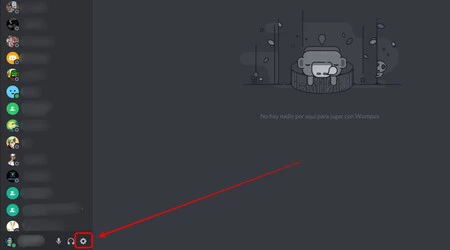
- A partir de ahí accedemos a la pestaña de Conexiones, justo debajo de Aplicaciones autorizadas. Discord nos ofrecerá diferentes cuentas con integraciones especiales. Elegimos el icono de PlayStation pinchando en él con el ratón.
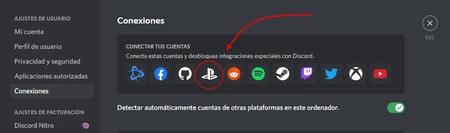
- El siguiente paso es igual de sencillo: se nos abrirá una ventana en la que se nos solicitará vincular nuestra cuenta de PlayStation Network, la que usamos en PlayStation, con Discord.
- Bastará con introducir los datos de PlayStation (los que usamos en nuestra cuenta de la consola) y aceptar la conexión tal y como puedes ver en la siguiente imagen. Abajo te explicaremos cómo gestionar la privacidad.
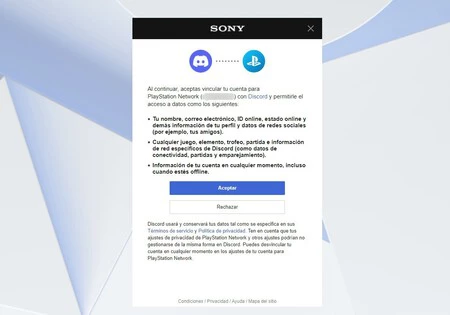
Una vez hayas aceptado se te llevará a una nueva ventana en la que se confirmará que tu cuenta de PlayStation Network ha sido conectada a Discord. ¡Enhorabuena!

No está de más recordar que el proceso para conectar tu cuenta de PlayStation Network a Discord es el mismo que se usa para las cuentas de Xbox, Twitch, YouTube o Battle.net, por ejemplo.
Además, una vez vincules tus cuentas con Discord no tendrás que repetir el mismo trámite para conectarlas en otros dispositivos más adelante. Y lo mismo se aplica si vinculas Discord desde la app de móvil. Un proceso que, por cierto, te explicamos a continuación.
Cómo conectar a Discord tu PS5 y PS4 desde móviles (iOS y Android)
Es posible que no tengas acceso a un ordenador o un navegador web y desees vincular tu cuenta de PlayStation y Discord al vuelo. En VidaExtra lo tenemos todo previsto. De partida, aquí tienes los enlaces para que puedas descargar la app de Discord, desde la que realizaremos el proceso.
- Discord para iOS desde la Appstore de Apple
- Discord para Android desde Google Play Store
Una vez hayas descargado la aplicación en tu móvil y hayas accedido a través de tu cuenta de usuarios de Discord, (al principio te indicamos dónde puedes crear una nueva) bastará con que te dirijas a Ajustes pulsando el icono de tu avatar y, desde ahí, acceder a conexiones.
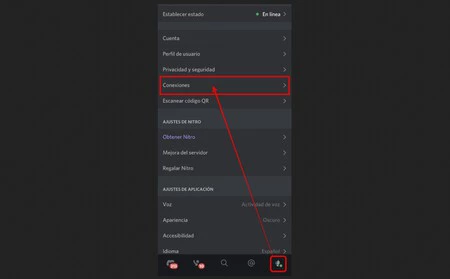
El penúltimo paso es todavía más simple: pulsamos "Añadir" (arriba a la derecha) y seleccionamos la opción de Añadir nueva conexión de PlayStation Network.
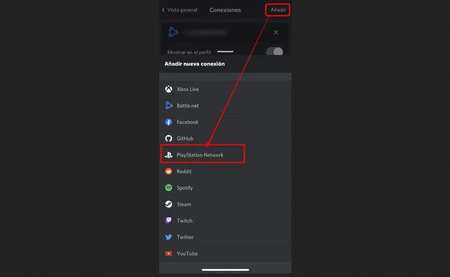
- Al igual que con navegadores, el último paso es vincular la cuenta introduciendo los datos de nuestra cuenta de PlayStation (PS4 o PS5). Arriba puedes ver cómo crear una nueva, aunque seguramente desees usar la que ya estás usando en tu consola.
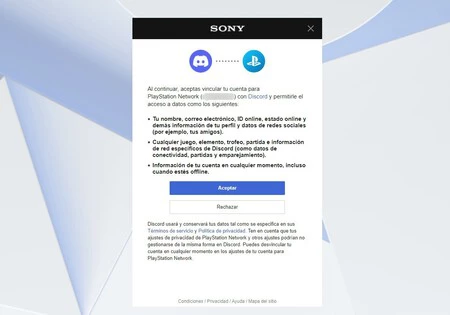
Una vez completado el proceso tendrás tu cuenta vinculada a Discord. Y lo mejor es que no será necesario repetir el trámite y el proceso desde PC o navegadores.
¿Qué puedo hacer con Discord y cómo puedo gestionar mi perfil?
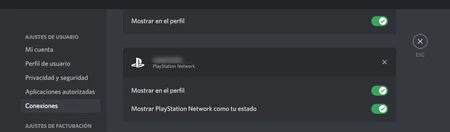
Actualmente, las acciones de PlayStation con Discord son bastante limitadas, aunque se espera que gradualmente se implementen nuevos usos en consolas y la aplicación de Discord. En esencia es posible:
- Mostrar nuestro perfil de PlayStation en Discord, así como nuestra disposición (conectado o no conectado)
- Mostrar la actividad que realizamos (por ejemplo, a que estamos jugando)
Es posible que no nos interese que esta información aparezca a nuestros contactos en Discord de manera puntual o general, pero igualmente tener ambas cuentas vinculadas. Para gestionar nuestro perfil bastará con acceder a Conexiones desde Ajustes (ver el primer paso de la guía) y establecer nuestras preferencias sobre la pestaña de PlayStation.
Más guías de Discord en VidaExtra
- Caída en servidores Discord: cómo solucionar los problemas de conexión de texto, voz y vídeo
- Guía de Discord: cómo emitir, hacer videollamadas y transmitir videojuegos en directo en un servidor
- Comparamos Discord, Hangouts, Skype y TeamSpeak. ¿Cuál es mejor para comunicarte mientras juegas?
- Qué son los bots de Discord y cómo usarlos
- Cómo usar la función de spoilers en Discord






